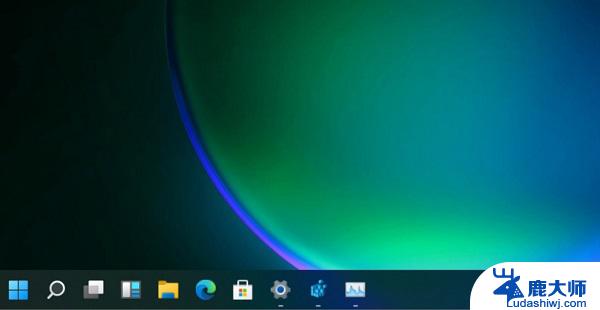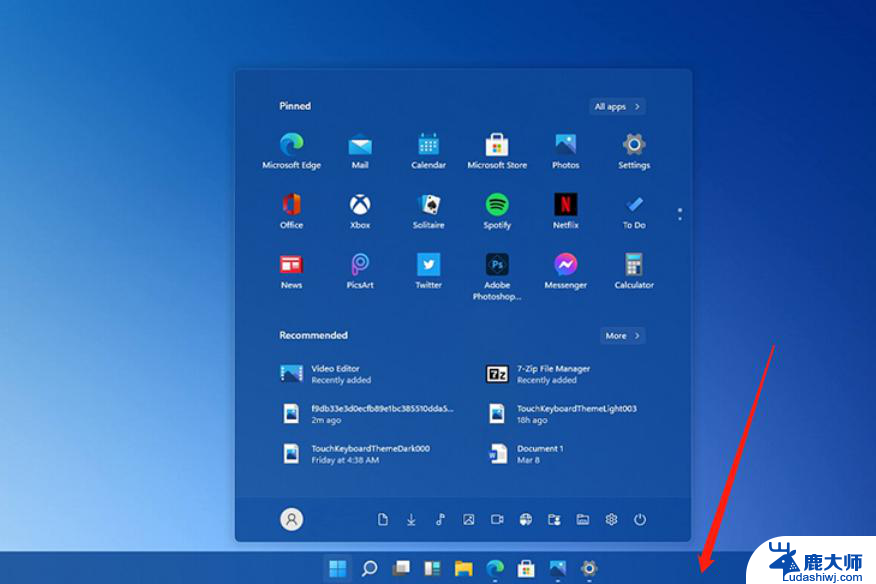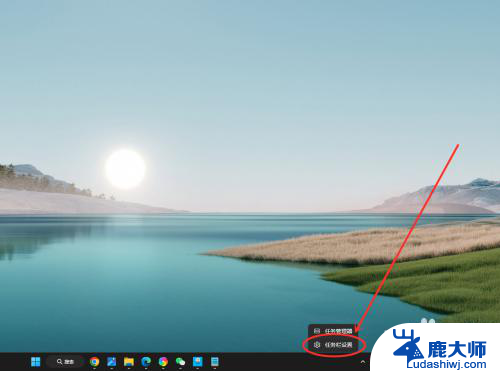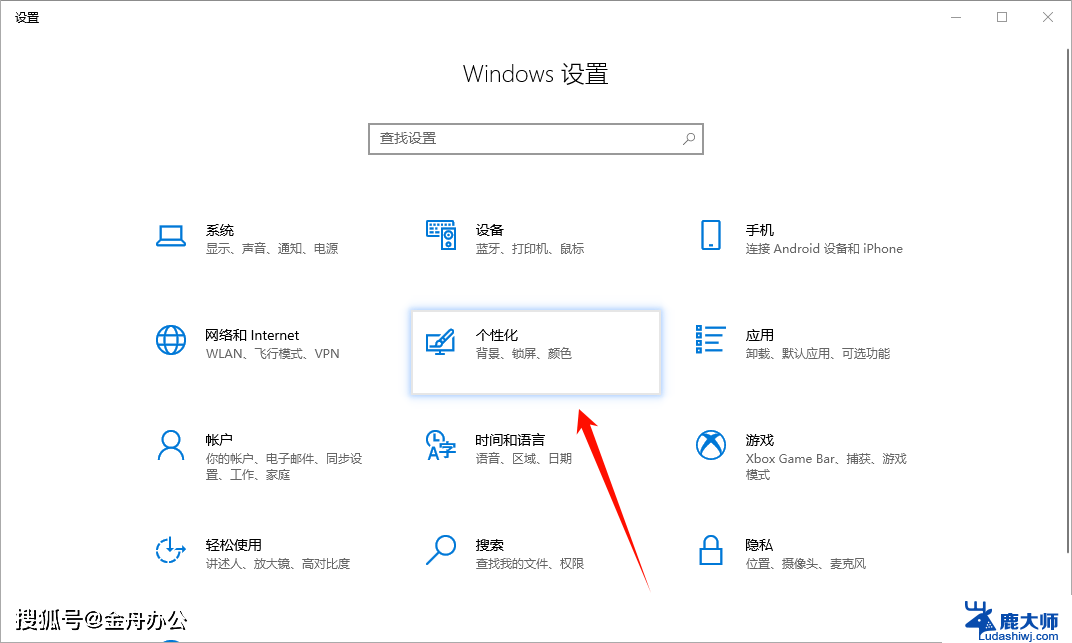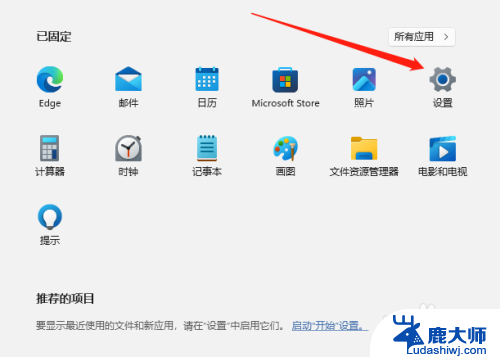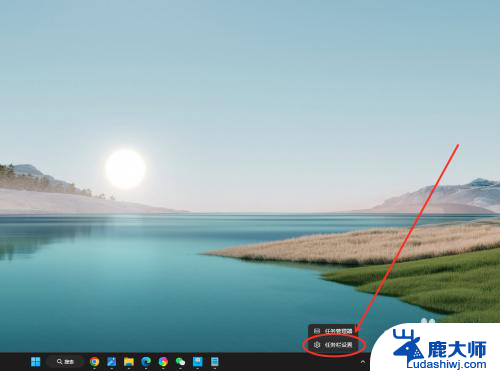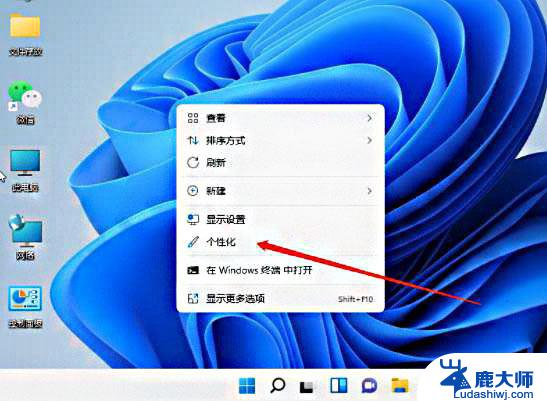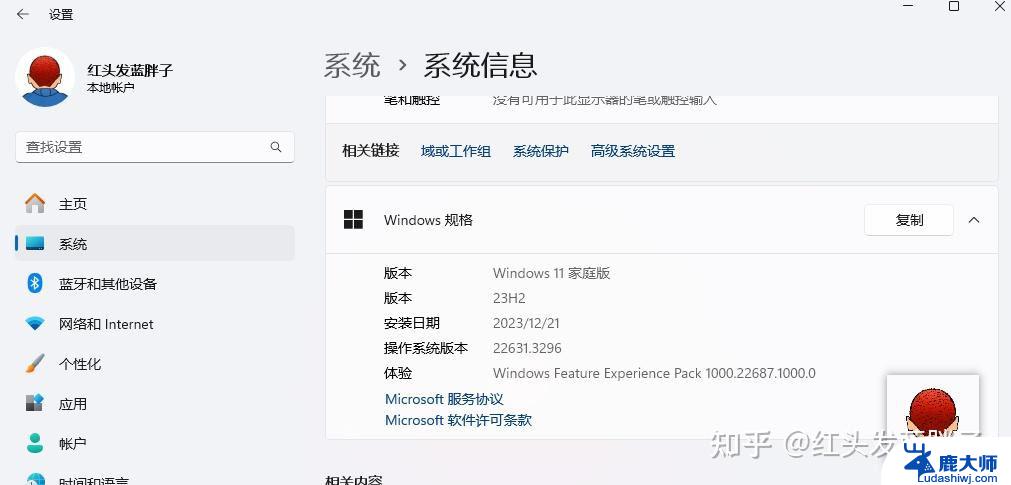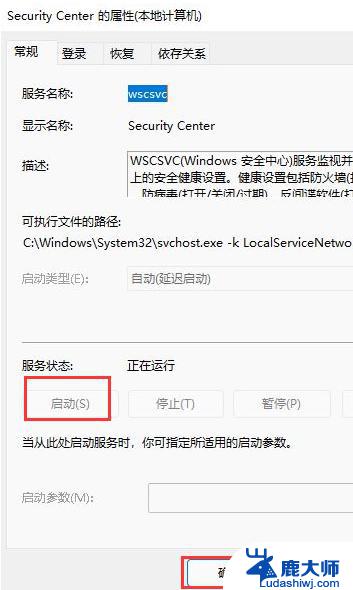win11任务栏如何改变大小 Win11任务栏大小调节方法
更新时间:2025-01-06 17:58:35作者:xtliu
Win11任务栏是我们日常使用电脑时经常接触的一个重要组件,它可以帮助我们快速切换应用程序和查看通知,有时候任务栏的默认大小可能不太符合我们的需求,这时候我们就需要调节任务栏的大小来适应个人喜好。Win11任务栏如何改变大小呢?接下来就让我们一起来了解一下Win11任务栏大小调节的方法吧。
步骤如下:
1.点击设置,输入注册表编辑器搜索进入,如下图所示
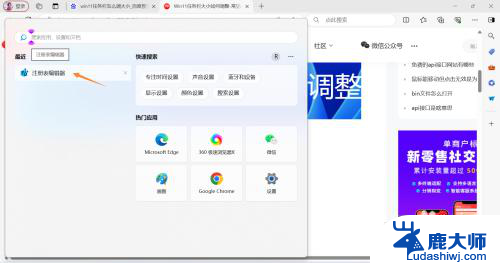
2.定位到【HKEY_CURRENT_USER/Software/Microsoft/ Windows/CurrentVersion/Explorer/Advanced/】,新建一个DWORD值。
3.新建DWORD标签命名为TaskbarSi。如下图所示
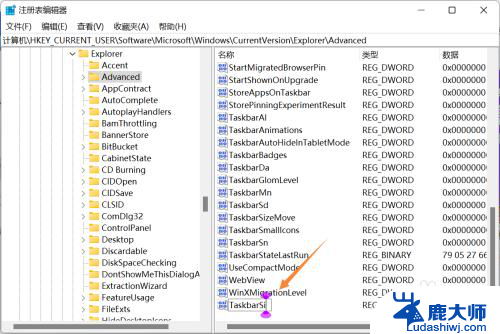
4.数字0是小任务栏,1是中任务栏,2是大任务栏。保存后退出重启即可,如下图所示
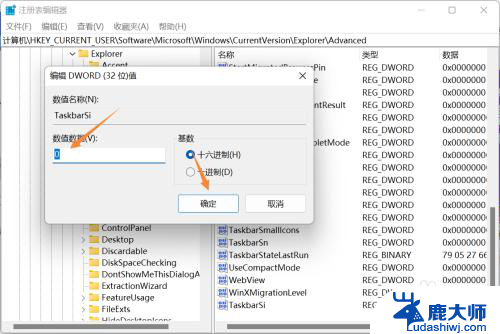
以上就是win11任务栏如何改变大小的全部内容,碰到同样情况的朋友们赶紧参照小编的方法来处理吧,希望能够对大家有所帮助。